
Touchscreen-funktionen, tillgänglig på vissa Windows 11-datorer, är verkligen en bra funktion, men det är också ett bra sätt att samla ett stort antal fingeravtryck på din skärm. Trött på Rengöra din skärm ? Inaktivera pekskärm.
Inaktivera (eller aktivera) pekskärm med hjälp av Enhetshanteraren
Du kan inaktivera pekskärm på Windows 11 med hjälp av Enhetshanteraren . För att komma igång, klicka på ikonen Windows Sök i aktivitetsfältet, skriv "Enhetshanteraren" i sökfältet och klicka sedan på Enhetshanteraren från sökresultaten.

I Enhetshanteraren, leta reda på mänskliga gränssnittsenheter och klicka sedan på högerpilen bredvid den.

I listan som visas, hitta HID-kompatibel pekskärm. Högerklicka på det och välj sedan "Inaktivera enhet" från snabbmenyn.

I dialogrutan som visas klickar du på "Ja" för att bekräfta att du verkligen vill inaktivera pekskärm.
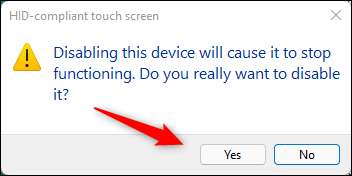
Touchscreen är nu inaktiverad.
Om du vill återuppta det senare, helt enkelt högerklicka på HID-kompatibel pekskärm i Enhetshanteraren och klicka sedan på "Aktivera enhet" i snabbmenyn.
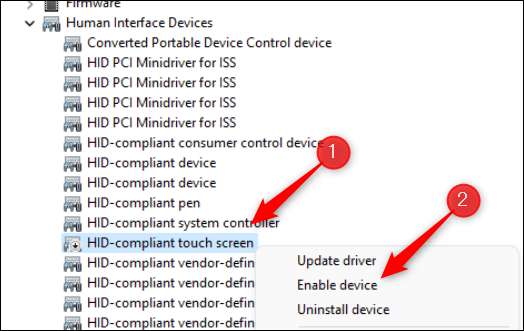
Pekskärm är nu reenabled.
Windows 11s funktioner för användargränssnitt är inte för alla. Du kanske också vill Inaktivera snäpplayouter .
RELATERAD: Så här stänger du av snäpplayouter i Windows 11
Inaktivera (eller aktivera) pekskärm med hjälp av Windows-terminalen
Du kan också köra ett kommando i Windows-terminal att inaktivera pekskärm. För att göra detta måste du starta Windows Terminal som en administratör. Högerklicka på ikonen Windows i Aktivitetsfältet (eller tryck på Windows + X) till Öppna strömmenyn . Klicka sedan på "Windows Terminal (Admin)" nära mitten av menyn.
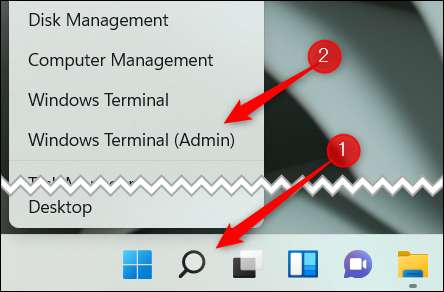
I Windows Terminal, kör detta kommando:
Get-PnpDevice | Var-Object {$ _ Friendly -liknande '* pekskärm *'.} | Disable-PnpDevice -Bekräfta: $ false
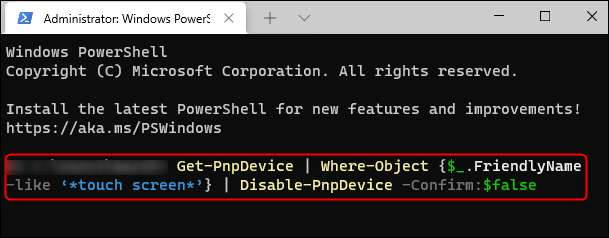
När du kör kommandot, kommer pekskärm inaktiveras. För att återaktivera pekskärm, kör detta kommando:
Get-PnpDevice | Var-Object {$ _ Friendly -liknande '* pekskärm *'.} | Aktivera-PnpDevice -Bekräfta: $ false
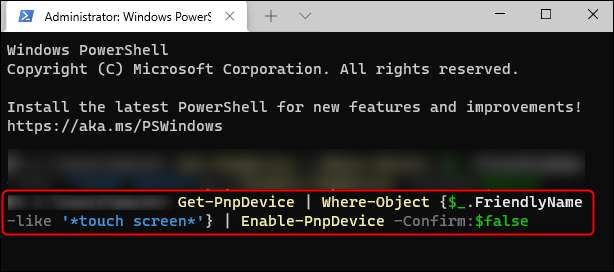
Pekskärm kommer nu återaktiveras.
Om du bestämmer dig som pekskärmen men du hittar Autokorrigering funktionen irriterande, kan du stänga autokorrigering på Touch-tangentbordet .







